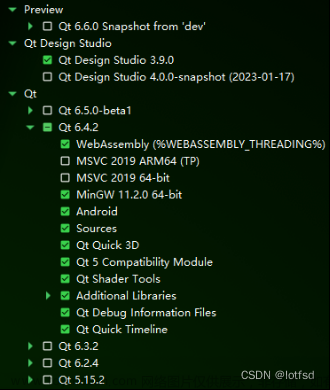制作一个登陆界面
login.pro文件
QT += core gui
greaterThan(QT_MAJOR_VERSION, 4): QT += widgets
CONFIG += c++11
# The following define makes your compiler emit warnings if you use
# any Qt feature that has been marked deprecated (the exact warnings
# depend on your compiler). Please consult the documentation of the
# deprecated API in order to know how to port your code away from it.
DEFINES += QT_DEPRECATED_WARNINGS
# You can also make your code fail to compile if it uses deprecated APIs.
# In order to do so, uncomment the following line.
# You can also select to disable deprecated APIs only up to a certain version of Qt.
#DEFINES += QT_DISABLE_DEPRECATED_BEFORE=0x060000 # disables all the APIs deprecated before Qt 6.0.0
SOURCES += \
main.cpp \
widget.cpp
HEADERS += \
widget.h
# Default rules for deployment.
qnx: target.path = /tmp/$${TARGET}/bin
else: unix:!android: target.path = /opt/$${TARGET}/bin
!isEmpty(target.path): INSTALLS += target
widget.h 文件
#ifndef WIDGET_H
#define WIDGET_H
#include <QWidget>
#include <QDebug> //信息调试类,用于输出
#include <QIcon> //图标类头文件
#include <QPushButton> //按钮类头文件
#include <QLineEdit> //行编辑器头文件
#include <QLabel> //标签头文件
class Widget : public QWidget
{
Q_OBJECT
public:
Widget(QWidget *parent = nullptr);
~Widget();
//使用无参构造标签
QLabel *label1=new QLabel; //背景标签
QLabel *label2=new QLabel; //用户文本框标签
QLabel *label3=new QLabel; //密码文本框标签
QLineEdit *edit1=new QLineEdit;//用户行编辑器
QLineEdit *edit2=new QLineEdit;//密码行编辑器
QPushButton *btn1=new QPushButton; //登陆按钮
QPushButton *btn2=new QPushButton; //退出按钮
};
#endif // WIDGET_H
main.cpp
#include "widget.h"
#include <QApplication>
int main(int argc, char *argv[])
{
QApplication a(argc, argv);
Widget w;
w.show();
return a.exec();
}
widget.cpp
#include "widget.h"
Widget::Widget(QWidget *parent)
: QWidget(parent)
{
//1.固定当前界面的尺寸
this->setFixedSize(800,600); //调用函数设置宽和高
//2.窗口标题的设置
this->setWindowTitle("Blog");
//3.设置窗口图标
this->setWindowIcon(QIcon("C:\\Users\\Administrator\\Desktop\\Insert\\QT\\icon\\blog.jfif"));
//4.设置背景色,可以使用qss代码完成样式表
this->setStyleSheet("background-color:lightyellow;");
//5.设置窗口透明度
this->setWindowOpacity(1.0);
//设置标签
//利用标签设置背景
label1->setParent(this);
label1->resize(800,300);
label1->setPixmap(QPixmap("C:\\Users\\Administrator\\Desktop\\Insert\\QT\\icon\\background.jpg")); //设置图片标签
label1->setScaledContents(true); //设置内容自适应
//利用标签设置 用户和密码
//用户文本框标签
label2->setParent(this);
label2->resize(40,40);
label2->move(200,350);
label2->setPixmap(QPixmap("C:\\Users\\Administrator\\Desktop\\Insert\\QT\\icon\\login.png")); //设置图片标签
label2->setScaledContents(true); //设置内容自适应
//密码文本框标签
label3->setParent(this);
label3->resize(40,40);
label3->move(200,450);
label3->setPixmap(QPixmap("C:\\Users\\Administrator\\Desktop\\Insert\\QT\\icon\\pwd.png")); //设置图片标签
label3->setScaledContents(true); //设置内容自适应
//用户行编辑器
edit1->setParent(this); //设置父组件
edit1->resize(250,40); //重新设置尺寸
edit1->move(270,350); //移动位置
edit1->setPlaceholderText("username");
//密码行编辑器
edit2->setParent(this);
edit2->resize(edit1->size());
edit2->move(270,450);
edit2->setEchoMode(QLineEdit::Password); //设置密文模式
edit2->setPlaceholderText("password"); //设置占位符
//登陆按钮
btn1->setParent(this); //把当前界面当成父组件
btn1->setText("Login"); //设置按钮上的文本内容
btn1->resize(100,50);
btn1->move(240,530); //移动按钮的位置
btn1->setStyleSheet("background-color:khaki;"); //设置背景色
btn1->setIcon(QIcon("C:\\Users\\Administrator\\Desktop\\Insert\\QT\\icon\\login_1.png")); //设置按钮图标
//退出按钮
btn2->setParent(this); //把当前界面当成父组件
btn2->setText("Exit"); //设置按钮上的文本内容
btn2->resize(btn1->size());
btn2->move(480,530); //移动按钮的位置
btn2->setStyleSheet("background-color:khaki;"); //设置背景色
btn2->setIcon(QIcon("C:\\Users\\Administrator\\Desktop\\Insert\\QT\\icon\\exit.png")); //设置按钮图标
}
Widget::~Widget()
{
}
界面展示
思维导图

文章来源地址https://www.toymoban.com/news/detail-607264.html文章来源:https://www.toymoban.com/news/detail-607264.html
到了这里,关于7.25 Qt的文章就介绍完了。如果您还想了解更多内容,请在右上角搜索TOY模板网以前的文章或继续浏览下面的相关文章,希望大家以后多多支持TOY模板网!